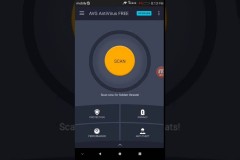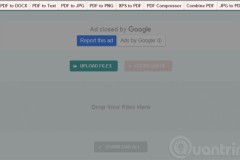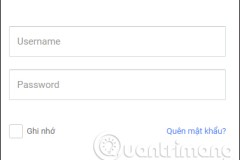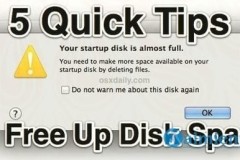Ngoài iOS, Android cũng là một trong những hệ điều hành di động phổ biến nhất hiện nay. Do đó chẳng có gì phải ngạc nhiên khi Android trở thành mục tiêu và là “miếng mồi” mà hacker và các phần mềm độc hại nhắm đích đến.
Nếu nhận thấy thiết bị Android của mình có những dấu hiệu dưới đây thì chắc chắn rằng thiết bị của bạn đã bị virus và các phần mềm độc hại tấn công.
1. Tốc độ thiết bị ngày một chậm dần
Cũng giống như máy tính, khi bị nhiễm virus và các virus này hoạt động trên nền background sẽ khiến thiết bị Android của bạn ngày một chậm dần.
Nếu trước đây các thiết bị Android của bạn hoạt động khá nhanh rồi bỗng nhiên bạn nhận thấy rằng tốc độ các thiết bị ngày một chậm dần, tất cả các ứng dụng mà bạn mở bị đóng lại, hoặc tự động khởi động lại, rất có thể thiết bị của bạn đã bị virus hoặc các phần mềm độc hại xâm nhập.
2. Lưu lượng dữ liệu di động, kết nối Internet thay đổi bất thường
Khi một virus gửi thư rác hoạt động trên nền background thiết bị Android của bạn, chúng sẽ sử dụng kết nối Internet của bạn với một tốc độ chóng mặt. Nếu đang sử dụng dữ liệu di động 3G, hẳn bạn sẽ nhận thấy rằng mức lưu lượng sử dụng hàng ngày sẽ thay đổi bất thường.
Nếu sử dụng kết nối Wifi bạn sẽ rất khó có thể nhận ra được điều này.Tuy nhiên, bạn có thể kiểm tra bằng cách truy cập Settings (cài đặt) => Data Usage (sử dụng dữ liệu di động) để xem có bất kỳ thay đổi đáng kể nào hay không.
Ngoài ra khi virus hoạt động trên nền background thiết bị Android của bạn, trong quá trình sử dụng kết nối Internet bạn sẽ nhận thấy rằng tuổi thọ pin thiết bị khá ngắn và rất nhanh hết pin.
Để kiểm tra xem ứng dụng hoặc tính năng nào là thủ phạm “ngốn” nhiều pin nhất trên thiết bị Android của mình, bạn truy cập vào Settings => Battery hoặc cài đặt thêm ứng dụng thứ 3 như Battery Doctor để theo dõi.
3. Không cài đặt các ứng dụng mới
Bạn có thể tải và cài đặt các ứng dụng không phải là ứng dụng độc hại về thiết bị của mình, nhưng bạn không thể biết trước được rằng kèm theo ứng dụng đó là hàng loạt các ứng dụng độc hại khác.
Do đó trước khi tải về và cài đặt bất kỳ ứng dụng nào, hãy tiến hành kiểm tra thật kỹ và nên tải các ứng dụng của các nhà sản xuất có tiếng, không nên tải các ứng dụng không rõ nguồn gốc.
4. Làm thế nào để loại bỏ virus, các phần mềm độc hại khỏi thiết bị Android

Nếu thiết bị Android của bạn bị virus hoặc có các ứng dụng độc hại, tốt hơn hết bạn nên loại bỏ virus, các ứng dụng này càng sớm càng tốt.
Để loại bỏ virus hoặc các ứng dụng nguy hiểm trên thiết bị Android, bạn thực hiện theo các bước dưới đây:
Nhiệm vụ đầu tiên bạn cần làm là chuyển đổi gadget sang chế độmáy bay để ngăn virus không thể gửi thêm bất kỳ thông tin nào khác. Để làm được điều này, bạn nhấn và giữ nút Nguồn cho đến khi trên màn hình xuất hiện menu tùy chọn khởi động, bạn chọn chế độ máy bay (Airplane mode). Hoặc vuốt màn hình từ trên xuống để mở khay thông báo và chọn chế độ máy bay tại đây.
Bước tiếp theo là gỡ bỏ các ứng dụng là “thủ phạm”. Để làm được điều này, bạn truy cập Settings => Applications. Tìm ứng dụng, nhấn chọn ứng dụng đó rồi chọn Uninstall.
Trường hợp nếu bạn không thể loại bỏ hoàn toàn được ứng dụng hoặc bạn cảm thấy gadget không đáng tin cậy, lựa chọn cuối cùng của bạn là Reset Factory thiết bị Android của mình.
Di chuyển kho ảnh và bất kỳ dữ liệu quan trọng nào khác trên thiết bị của bạn mà chưa được lưu trữ trên đám mây vào ổ USB hoặc upload lên Dropbox. Sau đó truy cập Settings => Backup and reset.
Hãy chắc chắn rằng dữ liệu ứng dụng, mật khẩu và cài đặt của bạn được thiết lập để sao lưu lên các dịch vụ của Google. Sau khi đã xác nhận sao lưu, bạn chọn tùy chọn Factory data reset.
Sau khi quá trình reset kết thúc, bạn tiến hành đăng nhập tài khoản Google để khôi phục lại dữ liệu của mình. Lúc này bạn có thể tải và cài đặt lại các ứng dụng quan trọng, di chuyển kho ảnh và các dữ liệu quan trọng của bạn vào gadget.
Sau khi đã loại bỏ được các ứng dụng nguy hiểm, để chắc chắn hơn nữa, bạn truy cập Settings => Security và bỏ tích tùy chọn Unknow Sources để bảo vệ thiết bị của bạn an toàn, tránh xa các ứng dụng nguy hiểm.